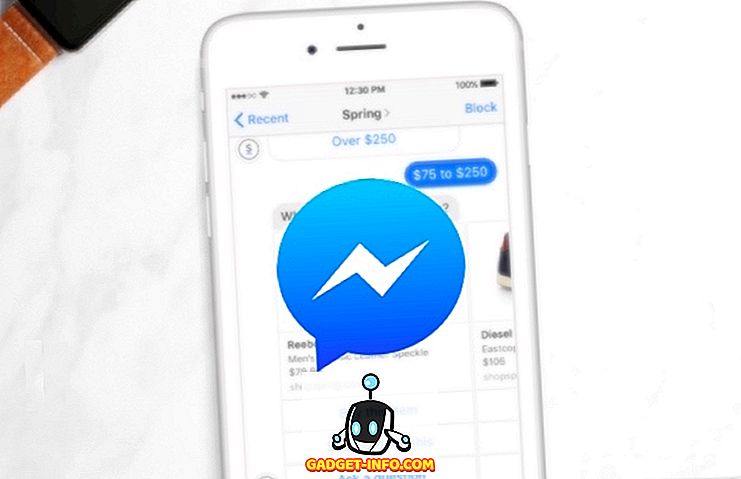A Windows Vista és a Windows 7 rendszerben a régebbi Luna felületet egy új alapértelmezett téma / interfész váltotta fel. Az Aero számos olyan funkciót használ, mint például az átfedő ablakok és a címsorok, az élő miniatűrök és más szemhéjfesték, hogy kellemesebb élményt teremtsenek a felhasználók számára.

Az Aero (és más összetett ablakkezelők) problémája az, hogy meglehetősen erőforrás nehéz. Ez azt jelenti, hogy az alacsonyabb teljesítményű grafikus kártyákkal rendelkező számítógép-használók, vagy azok, akik a teljes teljesítményüket ki akarják préselni a rendszerükből (például játék közben fontos), esetleg ideiglenesen, ha nem véglegesen, kikapcsolják az Aero-t.
Szerencsére a sok erőforrás hogging funkciótól való megszabadulás nem túl nehéz. Az alábbiakban kétféleképpen lehet megszabadulni az Aero-tól, amely teljesen kikapcsolja azt, és azt, amely alkalmazásonként letiltja.
Kapcsolja ki az Aero-t teljesen
Annak érdekében, hogy a Windows 7-et napi rendszerességgel az Aero nélkül használhassa, először nyissa meg a Testreszabás kezelőpanelt. Ehhez kattintson jobb gombbal az asztalon, majd válassza a Testreszabás opciót, amely a kontextus menü alján található.

A személyre szabás vezérlőpultjának betöltése után kattintson az ablak alján található kék ablak színre .

Most egyszerűen győződjön meg arról, hogy az Átlátszóság engedélyezése jelölőnégyzet nincs bejelölve.

Ezt követően kattintson a Módosítások mentése gombra a módosítások elvesztésének elkerülése érdekében.

Most már átlátszatlan ablakokkal, valamint az ablakok előnézeteivel és egy nem átlátható tálcával is rendelkezik, amint az alább látható. A változások megtekintéséhez hasonlítsa össze az első képernyőképet.

Természetesen nem feltétlenül akarja ezeket a funkciókat folyamatosan kikapcsolni. Néha csak azt szeretné, hogy kikapcsolják őket, ha szükségük van valami extra erőre, például a játékra. Ebben az esetben megmutatjuk, hogy a processzor-intenzív Aero effektek csak ideiglenesen kikapcsolhatók.
Kapcsolja ki az Aero-t ideiglenesen
Ez valójában egy kicsit gyorsabb folyamat, mivel csak az Aero nélkül futtatni kívánt alkalmazásokat módosítjuk. Hacsak nem végezzük el az alábbi változtatásokat, a számítógép a szokásos módon fog futni. Ha ezzel az eljárással módosított alkalmazást indít, az Aero kikapcsol, amíg a program kilép.
Az első lépés, hogy megtaláljuk a program indítóját. Ezután kattintson jobb gombbal, és válassza a Tulajdonságok opciót a menü alján.

A Tulajdonságok ablak betöltésekor kattintson a Kompatibilitás lap megtekintéséhez.

Most kattintson az Asztali összetétel letiltása jelölőnégyzetre. Ez kikapcsolja az Aero-t, de csak akkor, ha az adott alkalmazás elindul.

Végül kattintson az Alkalmaz gombra, hogy elmentse a változásokat a rendszerindítóba.

Semmit nem fog megváltoztatni, ha ezt megteheti, de amikor ezt az alkalmazást elindítja, az Aero ideiglenesen ki lesz kapcsolva.